Cómo eliminar la imagen de perfil en la aplicación móvil de Facebook
Miscelánea / / April 03, 2023
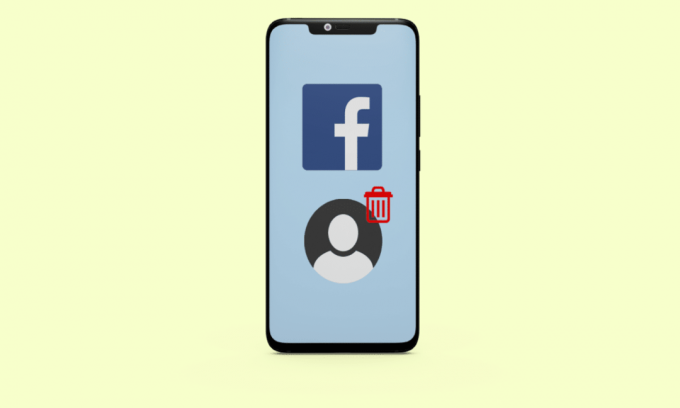
Tu foto de perfil es una de las fuentes vitales a través de las cuales las personas te identifican en Facebook. Una foto de perfil le da una identidad distinta, lo que ayuda a reconocerlo después de escuchar su nombre. Tu nombre puede coincidir con otras cuentas, pero tu cara en la foto de perfil te dará una identidad única. Lo primero que ve cualquier persona es tu perfil antes que nada, y llama la atención primero, por lo que debe ser atractivo. Si ya no quieres tu foto de perfil anterior, puedes eliminar la foto de perfil de Facebook. Este artículo lo ayudará a comprender cómo eliminar la imagen de perfil en Facebook móvil y eliminar la imagen de perfil de FB en Android.
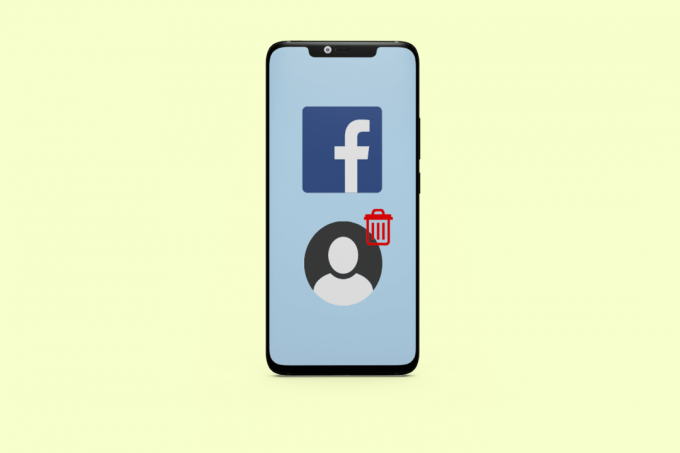
Tabla de contenido
- Cómo eliminar la imagen de perfil en la aplicación móvil de Facebook
- ¿Puedo eliminar todas mis fotos de perfil en Facebook?
- ¿Cómo eliminar varias fotos en Facebook?
- ¿Cómo elimino varias imágenes a la vez en Facebook?
- ¿Cómo eliminar imágenes de perfil anteriores en Facebook en el escritorio?
- ¿Cómo eliminar la imagen de perfil en Facebook Mobile?
- ¿Cómo tener una foto de perfil en blanco en Facebook?
- ¿Cómo eliminar la imagen de perfil en la página de negocios de Facebook?
Cómo eliminar la imagen de perfil en la aplicación móvil de Facebook
Siga leyendo para encontrar los pasos que explican cómo quitar foto de perfil en facebook móvil en detalle con útiles ilustraciones para una mejor comprensión.
Respuesta rápida
Para eliminar tu foto de perfil en la aplicación móvil de Facebook, puedes seguir estos sencillos pasos:
1. Lanzar el Facebook aplicación móvil y Acceso a tu cuenta.
2. Toque en el Pestaña de perfil ubicado en la esquina superior derecha.
3. Luego, selecciona tu Nombre de perfil desde la parte superior para abrir su página de perfil.
4. Toque en su Foto de perfil y seleccione el ver foto de perfil opción del menú.
5. Toque en el icono de tres puntos > Eliminar foto > ELIMINAR opción para deshacerse con éxito de su foto de perfil de FB.
¿Puedo eliminar todas mis fotos de perfil en Facebook?
Sí, puede eliminar su foto de perfil en Facebook si ya no la necesita. Borrar una foto de perfil no tomará mucho tiempo; se puede hacer en unos pocos pasos simples.
¿Cómo eliminar varias fotos en Facebook?
Tú no puedo borrar muchas fotos a la vez En facebook.
Sin embargo, puede eliminarlos uno a uno o el álbum completo. Siga los pasos a continuación:
1. Abre el Facebook aplicación en tu iOS o Androide dispositivo.
Nota: Asegúrese de haber iniciado sesión en su cuenta de Facebook.
2. Toque en el icono de hamburguesa desde la parte superior derecha de la pantalla Feed.
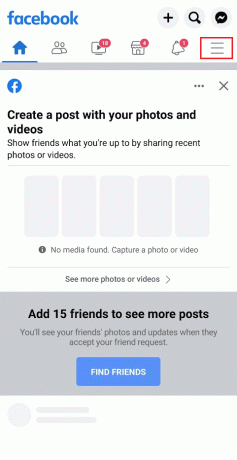
3. Luego, toque su Nombre de perfil del menú.

4. Desliza hacia abajo y toca el Fotos pestaña.

5. Entonces, desde el CARGAS sección, seleccione la foto deseada.
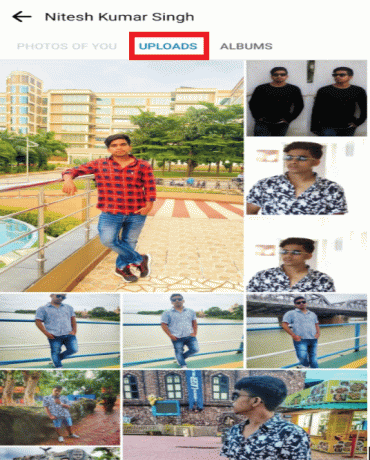
6. Toque en el icono de tres puntos >Borrar foto.
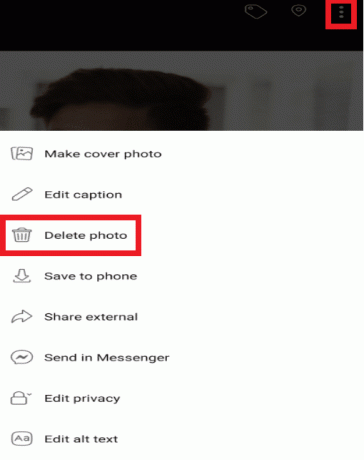
7. Toque en BORRAR de la ventana emergente.
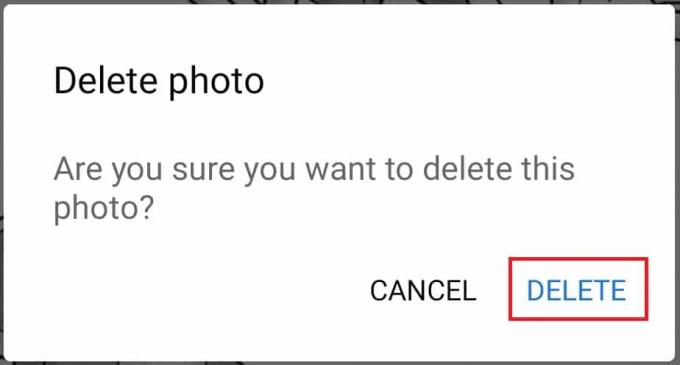
Leer también: Cómo descargar todas las fotos de Facebook a la vez
¿Cómo elimino varias imágenes a la vez en Facebook?
Tú no puedo borrar varias fotos En seguida. Puede eliminarlos uno por uno o todo el álbum. Siga el pasos en la sección anterior para borrar fotos individualmente.
¿Cómo eliminar imágenes de perfil anteriores en Facebook en el escritorio?
Los siguientes son los pasos para eliminar imágenes de perfil anteriores en Facebook en el escritorio:
1. Ir a tu página de perfil de Facebook en un navegador.
2. Luego, haga clic en su nombre de perfil desde la esquina superior izquierda.

3. Luego, seleccione el Fotos pestaña.
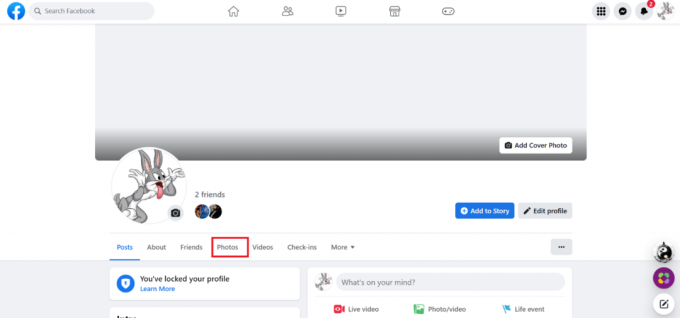
4. Desde el Álbumes sección, haga clic en el Fotos de perfil carpeta.
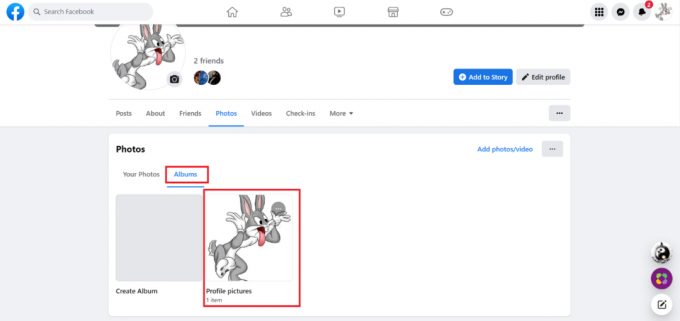
5. Clickea en el icono de lápiz presentes en la foto de perfil.
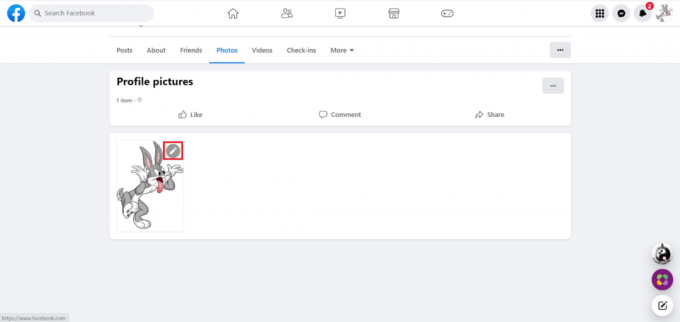
6. Haga clic en Borrar foto.
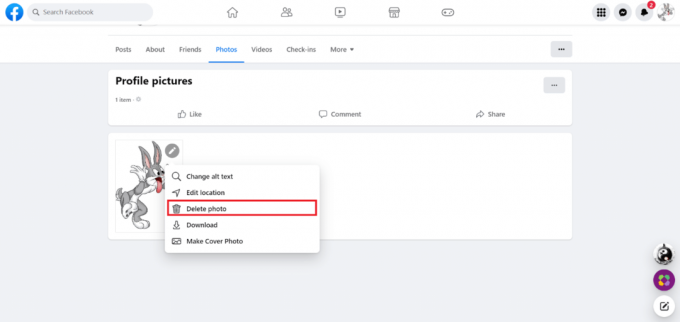
7. Haga clic en Borrar desde el aviso para confirmar la eliminación.
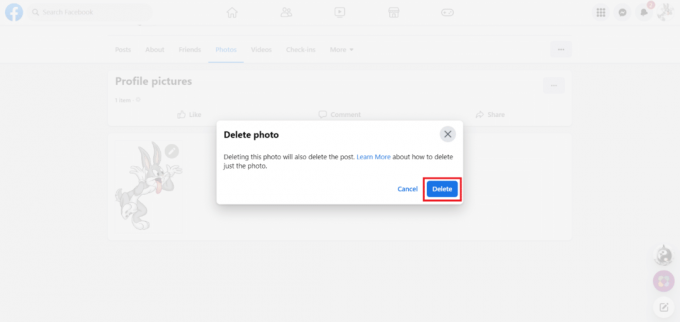
Leer también: Cómo quitar el marco de la imagen de perfil de Facebook en Android
¿Cómo eliminar la imagen de perfil en Facebook Mobile?
Los siguientes son los pasos para eliminar la imagen de perfil de FB de Android:
1. Lanzamiento Facebook en tu teléfono Android.
2. Navega a tu perfil de facebook y toque en el Foto de perfil.
3. Toque en ver foto de perfil del menú emergente.
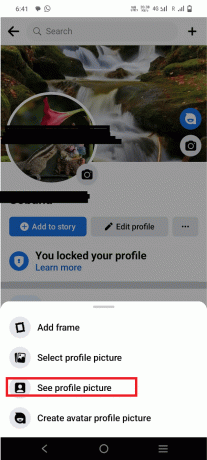
4. Toque en el icono de tres puntos desde la esquina superior derecha.
5. Luego, toca Borrar foto del siguiente menú emergente para eliminar su foto de perfil.
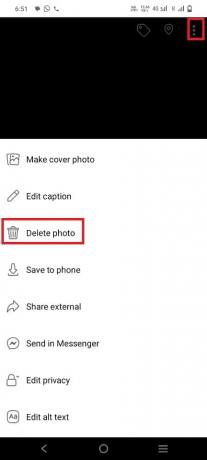
6. Toque en el BORRAR opción de la ventana emergente de confirmación.
¿Cómo tener una foto de perfil en blanco en Facebook?
Para establecer una imagen de perfil en blanco, eliminar la foto de perfil existente configurado en su perfil de FB. Puedes leer y seguir el pasos mencionados anteriormente para hacer eso y tener un foto en blanco como tu foto de perfil de FB.
Leer también: Cómo eliminar la imagen de perfil de la cuenta de TikTok
¿Cómo eliminar la imagen de perfil en la página de negocios de Facebook?
Veamos los pasos para eliminar la foto de perfil de FB en la página de negocios:
1. Abre el Facebook aplicación y toque en el Pestaña de perfil desde la esquina superior derecha.
2. Luego, toque en el Paginas pestaña.

3. Toque en el página deseada desde el Páginas que administras sección.
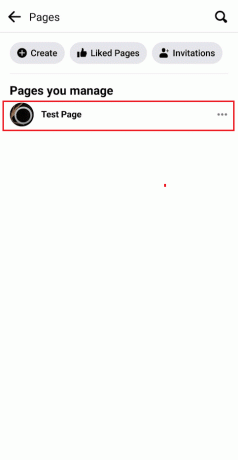
4. Luego, toca Cambiar desde la ventana emergente en la parte inferior de la pantalla, como se muestra.
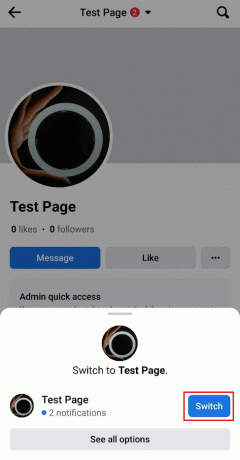
5. Después de cambiar a su página de negocios, toque en el Foto de perfil desde la sección de perfil de la página.
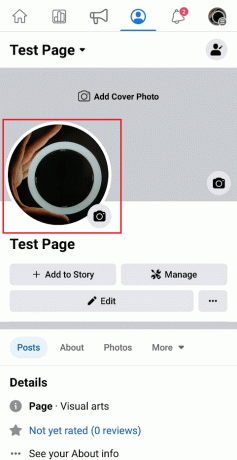
6. Toque en Ver foto de perfil > icono de tres puntos > Eliminar foto.
7. Por último, toca BORRAR de la ventana emergente para confirmar la acción.
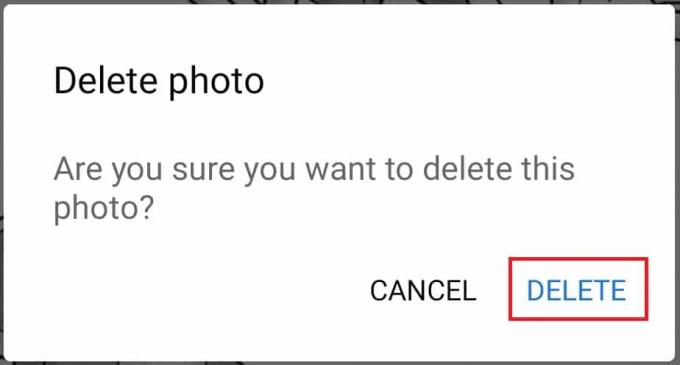
Recomendado:
- Cómo dejar el servidor Discord en la PC
- Cómo ocultar el nombre en WhatsApp
- Cómo agregar una imagen de perfil temporal en Facebook
- Cómo cambiar el avatar en Facebook
Entonces, esperamos que hayas entendido. como quitar foto de perfil en facebook movil con los pasos detallados para su ayuda. Puedes hacernos saber cualquier duda o sugerencia sobre cualquier otro tema sobre el que quieras que hagamos un artículo. Déjalos en la sección de comentarios a continuación para que los sepamos.



